Slik løser du Bluetooth-problemer på Windows 10

Bluetooth lar deg koble Windows 10-enheter og tilbehør til PC-en din uten behov for ledninger. Her er ulike teknikker for å løse Bluetooth-problemer.
Et par måneder, hvem kunne ha forestilt seg at det å være hjemme er det mest superhelt du kan gjøre for å redde livet ditt. Rart, ikke sant? Midt i dette koronavirusutbruddet er hele livet vårt nå online. Enten det er å koble til lagkameratene dine via virtuelle møter, spille spill, sjekke nyhetsfeeden for sosiale medier, er vi klistret til enhetene våre. Det er den mest usikre tiden i livene våre, og vi aner ikke når normaliteten vil gjenopprettes.
Bildekilde: CNET
Vel, bortsett fra å bare drepe tid ubrukelig, er det mange ting som kan gjøres i denne perioden for å holde deg underholdt. Tenk deg å leve et kingsize-liv med kjæledyrtigeren eller ulven din som følger deg overalt i huset. Høres utrolig sinnsykt ut, ikke sant? Nei, denne ideen er ikke fiktiv lenger. Takk til Google 3D Animals!
La oss få vite alt om Google 3D-dyr, hvordan du bruker dem og alt du trenger å vite om dette emnet.
Hva er Google 3D-dyr?

Bildekilde: Columbus Navigator
Google annonserte en haug med 3D-dyr i 2019, men det har vært en av de mest oversett funksjonene, og ikke mange av oss er klar over dette. 3D Animals-funksjonen ble utgitt av Google i fjor, som tar oss et skritt nærmere Augmented Reality. Og tro det eller ei, men det er ingen bedre tid enn karantene for å bruke og utforske denne funksjonen. Dessuten vil barna dine elske deg for det, garantert.
Tidligere, da Google lanserte denne funksjonen, støttet den bare noen få dyr. Likevel, nå kan du få mest mulig ut av din Augmented Reality-opplevelse og bruke forskjellige 3D-dyr, inkludert Tiger, Emperor Penguin, Panda, Lion, Horse, Snake, Turtle, Wolf og mange flere dyr for å gi deg selskap i denne låsefasen.
Slik bruker du Google 3D-dyr
Å bruke Google 3D Animals er ganske enkelt. Du trenger ikke noe virtual reality-utstyr, og du trenger heller ikke bruke en ekstra kostnad. Du kan bruke Google 3D Animals på smarttelefonen. Ja, det er riktig. Vil du vite mer? Les videre.
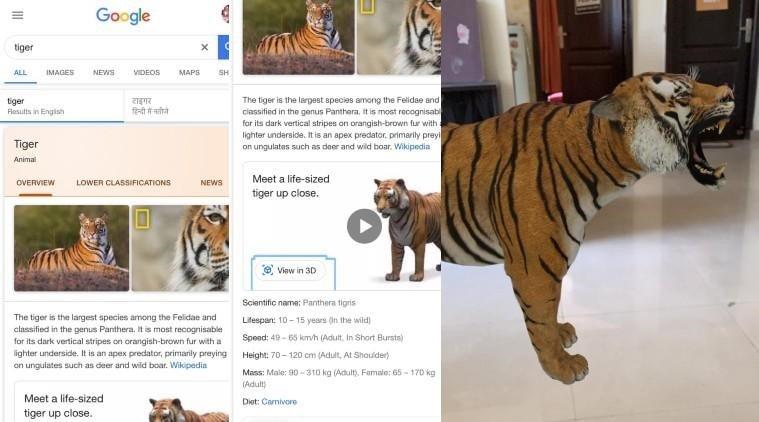
Bildekilde: The Indian Express
Åpne nettleseren Google Chrome på smarttelefonen. iPhone-brukere kan også velge Safari-nettleseren.
Når Googles startskjerm vises, skriv inn et hvilket som helst dyrs navn i søkefeltet, si «Tiger» og trykk deretter på enter.
Bildekilde: 9 til 5 Google
Når Google viser resultatet, følg nøye med på oversiktsvinduet og se etter alternativet "Se i 3D". Du finner dette alternativet rett under der informasjonen slutter.
I 3D-modus vil du bli bedt om å flytte smarttelefonen fra ett hjørne av rommet til et annet. Fortsett å flytte rundt på telefonen slik at Google skanner omgivelsene før du plasserer 3D-dyret på skjermen.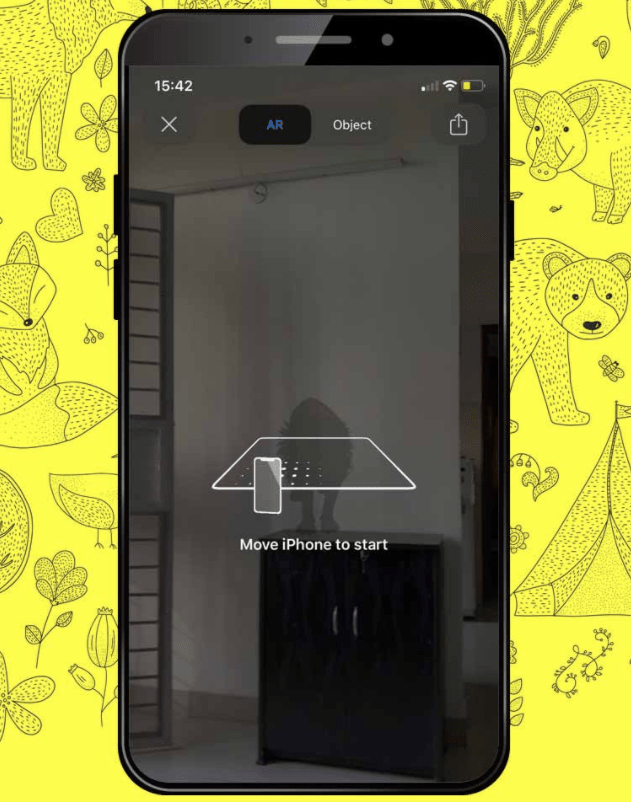
Når Google er ferdig med å skanne omgivelsene, vil 3D-dyret dukke opp på skjermen. Se for deg et levende, bevegelig vilt dyr som ruller over stuen din. Galt ikke sant?
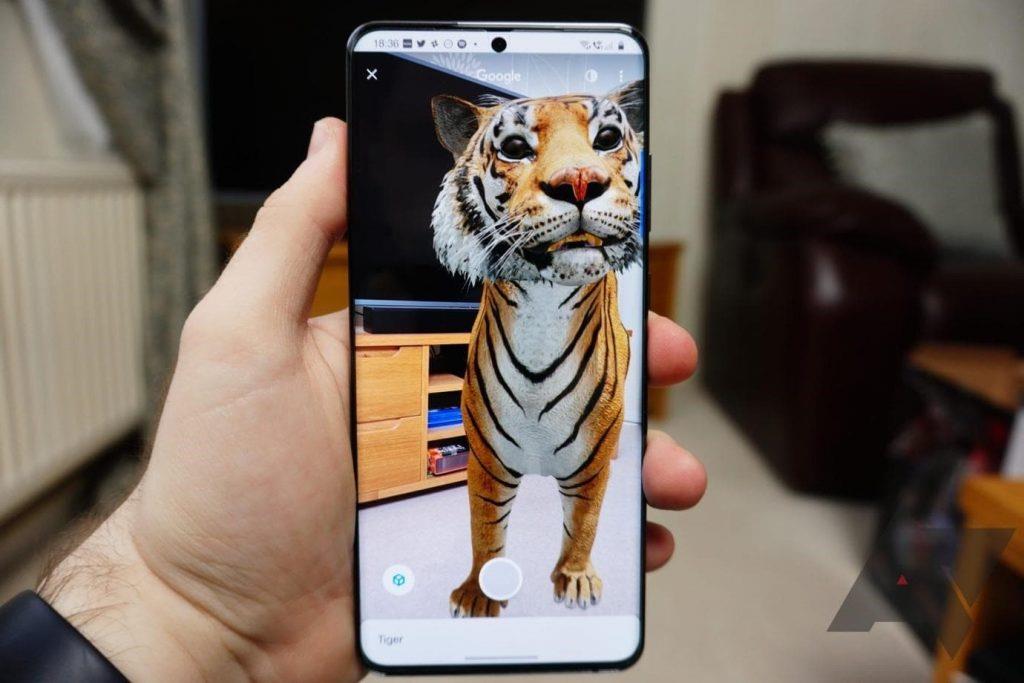
Bildekilde: Android Police
Du kan også zoome inn/ut på 3D-dyret for å øke/minske størrelsen. Du kan også dra og plassere 3D-objektet hvor som helst du vil.
Husk imidlertid at Google 3D Animals-funksjonen bare kan brukes på smarttelefonen din. Hvis du prøver å bruke denne funksjonen på din stasjonære eller bærbare datamaskin, vil du ikke finne alternativet "Se i 3D" der.
Profftips: Er du lei av å se på dyr? Tror det er på tide å prøve noe nytt. Hva med planeter? Skriv inn et hvilket som helst planetnavn i Google-søkeboksen og trykk på Enter for å se planeter i 3D-modus. (Ja, du kan takke oss senere)
Les også : Hva er Google Discover Feed og hvordan du administrerer det. Besøk denne lenken .
Bildekilde: BGR
Og det er en Wrap
Hvor nysgjerrig er du på å prøve Googles 3D Animals-funksjon? Du kan til og med legge ut skjermbildene på sosiale medier for å overraske vennene dine og følgerne dine. Vi vedder på at de vil spørre deg; hvordan klarte du å ta med deg en tiger eller en ulv eller et hvilket som helst AR-dyr i hjemmet ditt. Så, er du klar til å legge til en klype Augmented Reality i livene dine for å sparke kjedsomheten i karantene?
Bluetooth lar deg koble Windows 10-enheter og tilbehør til PC-en din uten behov for ledninger. Her er ulike teknikker for å løse Bluetooth-problemer.
Lær deg å ta kontroll over personvernet ditt ved å tømme Bing-søkeloggen og Microsoft Edge-loggen med enkle trinn.
Oppdag den beste samarbeidsprogramvaren for små bedrifter. Finn verktøy som kan forbedre kommunikasjon og produktivitet i teamet ditt.
Lær hvordan du holder statusen din aktiv i Microsoft Teams. Følg våre trinn for å sikre at du alltid er tilgjengelig for kolleger og kunder.
Oppdag den beste prosjektledelsesprogramvaren for småbedrifter som kan hjelpe deg med å organisere prosjekter og oppgaver effektivt.
Gjenopprett siste økt enkelt i Microsoft Edge, Google Chrome, Mozilla Firefox og Internet Explorer. Dette trikset er nyttig når du ved et uhell lukker en hvilken som helst fane i nettleseren.
Hvis du har mange duplikater klumpet på Google Photos eller ønsker å eliminere duplikatbilder, så sjekk ut de mange måtene å slette duplikater i Google Photos.
Hvordan fikse at Nintendo Switch ikke slår seg på? Her er 4 enkle løsninger for å fikse at Nintendo Switch ikke slår seg på.
Lær hvordan du tilbakestiller Gmail-passordet ditt enkelt og sikkert. Endre passordet regelmessig for å beskytte kontoen din.
Lær hvordan du konfigurerer flere skjermer på Windows 10 med denne bloggen. Det være seg to eller tre eller flere skjermer, du kan enkelt sette opp skjermer for spilling eller koding.








